Macでプログラミングをする人がいちばん最初にすること。それはターミナルの使い方を覚えることです。UNIXとしてのMacを使いこなしましょう。これができるようになると、macOS以外のUNIX/Linux系OSも扱えるようになりますよ。
ターミナルを起動する
では、ターミナルを起動してください(唐突)。
どこにあるかわからない場合はSpotlight氏に聞きましょう。command + space です。
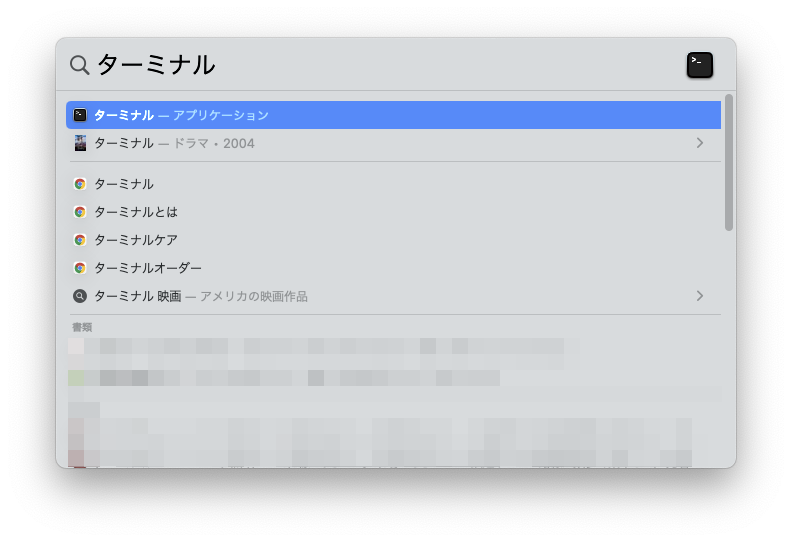
Launchpad氏も教えてくれます。
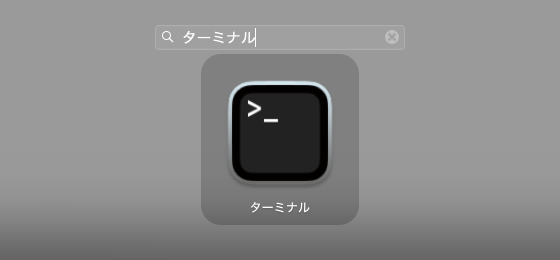
よく、アプリケーションフォルダ内のユーティリティフォルダの中にありますなんて説明を見かけますが、覚えなければならないことは他にたくさんあるので、覚えなくていいことは覚えなくていいです(日本語合ってる?)。
で、どうせ毎日使うことになるので Dock に追加しておきましょう。Dockの右側の領域から左側の領域にドラッグ&ドロップです。
起動した直後のウインドウはこんな感じです。
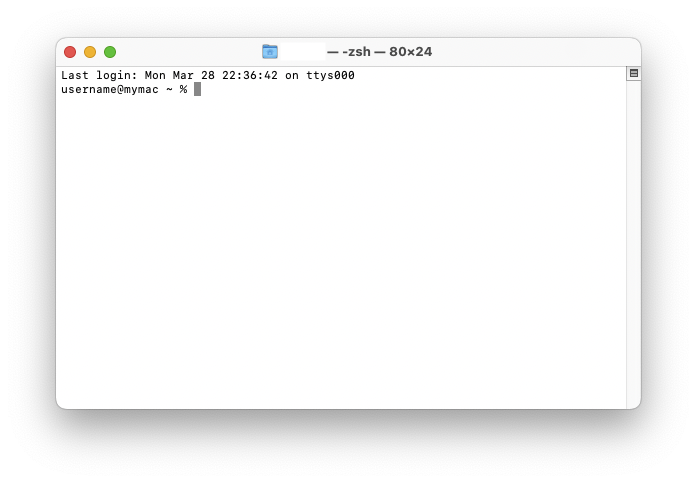
コマンドを実行する
pwd (作業ディレクトリの表示)
ターミナルのウインドウに pwd と入力して return キーを押してください。
username@mymac ~ % pwd
/Users/<ユーザ名>これがコマンドを実行するということです。コマンドとはコンピュータへの命令のことです。命令なので女王様気分で入力することをおすすめします。
pwd は現在の作業ディレクトリを表示するコマンドです。これを実行した結果 /Users/<ユーザ名> という答えが返ってきました。
Macではユーザのホームディレクトリは /Users/<ユーザ名> です。ターミナルを起動した直後の作業ディレクトリはユーザのホームディレクトリなので、このような答えが返ってきます。
ls (ファイル一覧の表示)
次に ls と入力して return キーを押してください。
username@mymac ~ % ls
Desktop Downloads Movies Pictures Sites
Documents Library Music Publicls はファイルやディレクトリの一覧表示をするコマンドです。現在の作業ディレクトリにあるファイルとディレクトリが表示されました。
Desktopはデスクトップフォルダで、Documentsは書類フォルダです。Finderで見るとそれぞれ「デスクトップ」「書類」と表示されています。macOSを日本語で使用している場合、システムが使用する特別なフォルダの名前は翻訳されて表示されるのです。ls で表示される名前が翻訳される前の本当の名前です。
cd (ディレクトリの移動)
cd Desktop と入力して return キーをを押してください。
username@mymac ~ % cd Desktop
username@mymac ~/Desktop % ls
秘密の画像.jpg 大事な書類.txtcd は作業ディレクトリを移動するコマンドです。引数(ひきすう)として Desktop を指定しているので、ディレクトリ Desktop に移動しました。
引数とはコマンドに渡す値のことです。コマンドの後ろにスペースを入れて、その後ろに引数を入力します。コマンドによってどんな引数を受け付けるかは変わります。
さらに ls コマンドを実行するとデスクトップにあるファイルの一覧が表示されます。なんかヤバそうなファイルがありますね。
ターミナルとシェル
ターミナルとは
この記事に出てくるターミナルはmacOSに標準で付いてくるアプリケーションのことです。もともとは、コンピュータを操作するためにテキストの入出力をするハードウェアのことを指します。そのハードウェアを模したmacOSのアプリケーションの名前がターミナルなのです。ややこしい。
大事なことを言いまーす。ターミナルにはテキストの入出力をする機能しかないんです。前章で実行したコマンド pwd ls cd などはターミナルの機能ではなく、シェルの機能なのです。
シェルとは
シェルとは、私たち人間からの命令をOSに伝えてくれるプログラムです。
シェルにはいろいろな種類のものがあります。
| sh | 現在利用できる最も古いシェル。シェルスクリプトでよく使われます。 |
| bash | Linuxの標準シェル。最もよく使われている。たぶん。 |
| csh | C言語っぽいシェル。 |
| tcsh | cshの機能拡張版。 |
| zsh | 他のシェルのいいとこ取りをした最も多機能なシェル。 |
macOSのデフォルトシェルはzshです。
当初、macOS(Mac OS X)のデフォルトシェルはtcshでしたが、Panther(2003年)でbashに変更され、Catalina(2019年)からはzshになりました。
という訳で、さらっとターミナルを触ってみました。もっと触りたいですよね。もっと弄り倒したいですよね。わかりましたわかりました。また別の記事で色々なコマンドについて解説していきたいと思います。
でわでわ
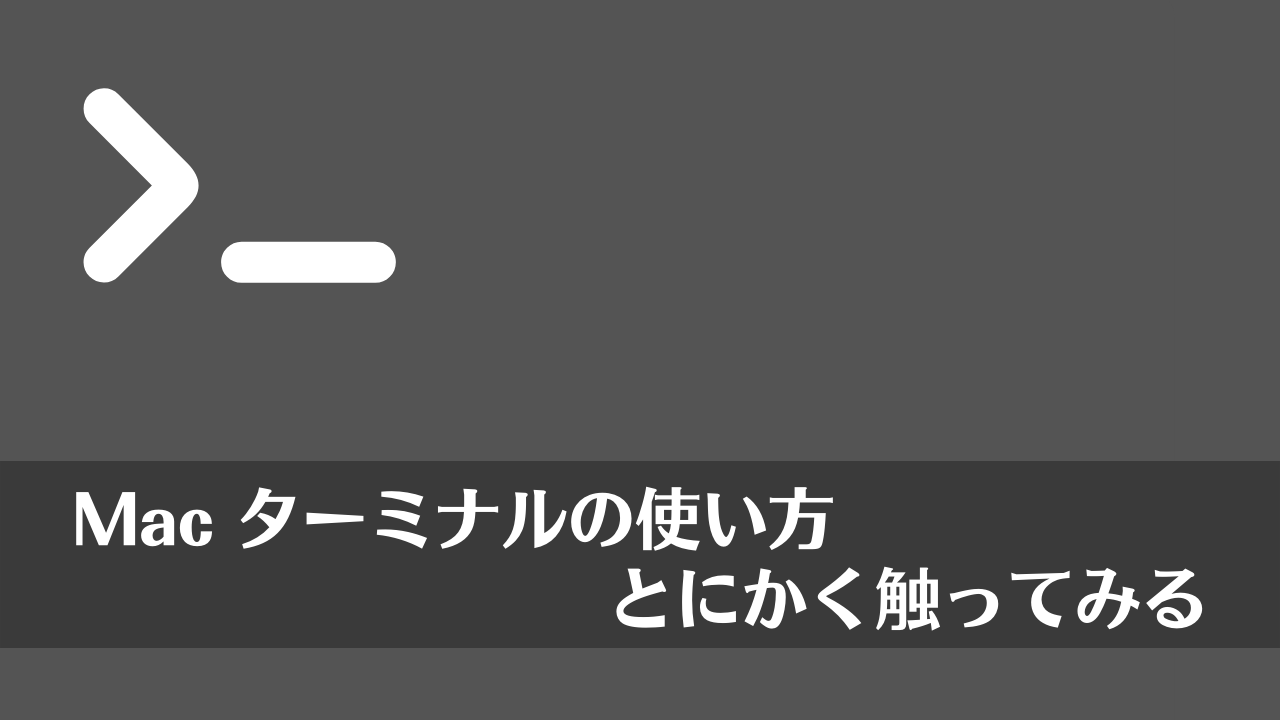
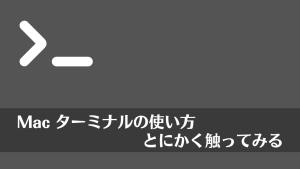
コメント